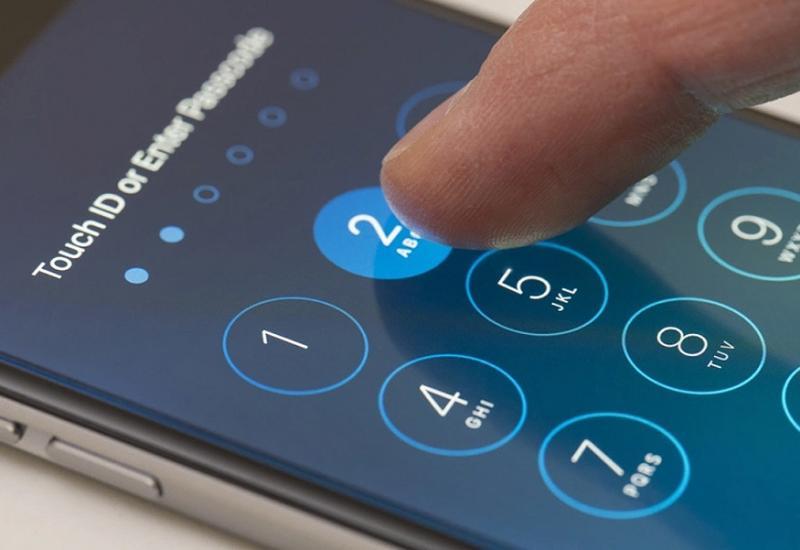Ima li pomoći?
Zaključali ste iPhone, upisali krivu lozinku i...?
Tekst članka se nastavlja ispod banera
Svima se povremeno dogodi da upišu krivi PIN ili lozinku. Jednostavno misli odlutaju, prsti krenu u svom smjeru i ubrzo na ekranu piše "kriva lozinka".
Apple je na svoje iPhone i iPade ugradio opciju da nakon nekoliko krivih unosa PIN-a ili lozinke, blokira pristup i uključi odgodu sljedećeg pokušaja. Svaki novi krivi pokušaj produljuje tu odgodu.
I prije no što shvatite što se događa, krivi PIN ili lozinka zaključali su vaš pametni telefon na nekoliko sati ili možda i nekoliko dana.
Što sad? Iako se možda ne čini tako, još uvijek možete svoj iPhone ili iPad vratiti u život.
Ako redovito pohranjujete svoje fotografije i videa na iCloud ili iTunes, nema straha. No ako ignorirate takve poruke ili vam je prostor za pohranu u oblaku pun, moglo bi vam se dogoditi da ostanete bez njih.
U svakom slučaju, ako vam je iPhone zaključan i blokiran zbog unosa krive lozinke, možete čekati da istekne vrijeme i pokušati ponovno s drugom (nadamo se točnom) lozinkom. Ako ni to ne uspije, ne možete učiniti ništa osim nadati se najboljem.
Uđite u "recovery mode" tako što ćete povezati svoj iPhone s računalom i otvoriti iTunes. Nakon toga restartajte svoj iPhone. Za iPhone 8 ili novije pritisnite tipku za pojačavanje glasnoće, otpustite, pritisnite tipku za stišavanje glasnoće te potom pritisnite i držite tipku za paljenje. Na ekranu bi se trebao pojaviti "recovery mode".
Kod iPhonea 7 potrebno je istovremeno držati tipku za stišavanje i za paljenje, dok je kod starijih modela potrebno pritisnuti "home" i tipku za paljenje dok se ne prikaže "recovery mode".
Na ekranu će se potom pojaviti poruka "There is a problem with the iPhone that requires it to be updated or restored" (Pojavio se problem s iPhoneom zbog kojeg ga je potrebno ažurirati ili obnoviti). Odaberite "restore".
Sljedećih nekoliko minuta sva posao obavlja računalo, odnosno iTunes. Ako cijeli proces potraje dulje od 15 minuta, iTunes će ga prekinuti i morati ćete krenuti ispočetka.
Nikako nemojte otpajati svoj iPhone od računala dok cijeli proces ne završi kako ne biste napravili dodatnu štetu.
Kad proces obnove uređaja završi, možete ponovno unijeti svoje postavke u uređaj i krenuti s korištenjem.
Ako ste prije zaključavanja napravili sigurnosnu kopiju svojih podataka, možete ih jednostavno povratiti koristeći svoj Apple ID.
Spojite se na internet i na telefonu u Setting pronađite Apps & Data. Odaberite Restore from iCloud Backup.
Ulogirajte se u svoj iCloud račun pomoću Apple ID-a i odberite posljednju inačicu sigurnosne kopije.
Ulogirajte se u svoj Apple ID račun i povratite svoje aplikacije.
Ovisno o tome koliko ste podataka imali pohranjeno u iCloudu i instaliranih aplikacija, ovaj dio može potrajati. Na ekranu telefona pisat će vam koliko će mu trebati vremena za potpuni povratak.
Kad cijeli proces završi, možete ponovno početi koristiti svoj iPhone, javlja Zimo.co.
I naravno, pazite da vam se cijela stvar ne ponovi.
Ako prošli kroz "recovery" i još uvijek ne možete ući i koristiti svoj iPhone, na žalost, nemamo dobre vijesti za vas.
Morat ćete se obratiti ovlaštenom servisu, u kojem će vam pokušati pomoći da povratite funkcionalnost iPhonea.